Linux デスクトップをお気に入りのゲーム システムに変える方法を詳細な写真とテキストで説明しています
Linux で GOG ゲームをプレイし、Linux デスクトップを本格的なゲーム システムに変える方法を学びましょう。
Linux でのゲームは、ここ数年で大きく進歩しました。 Linux で Steam や GOG ゲームをプレイできなかった時代は終わりました。 GOG の膨大なゲーム ライブラリを Linux マシン上でプレイすることは、可能であるだけでなく、信じられないほど簡単です。
Lutris や Heroic Games Launcher などの Linux アプリのおかげで、GOG ゲームを簡単にインストールしてプレイできます。
GOG の Windows ゲームに適切な Wine バージョンを適応させる

Linux で GOG ゲームをプレイするのは、Windows でゲームの EXE ファイルをダブルクリックするほど簡単ではありません。ネイティブ Linux ポートを備えた GOG ゲームはいくつかありますが、ほとんどのゲームは Windows 用に構築されています。 Windows ベースの PC ゲームをプレイするために、Linux ゲーマーは、Linux ユーザーが EXE ファイルを実行できるようにする互換性レイヤーである Wine を使用します。また、Windows ゲームを実行するために構築された Valve の Proton も使用しています。
Lutris と Heroic Games Launcher はどちらも Wine と Proton を使用して、Linux 上で GOG Windows ゲームを実行します。どちらのアプリケーションも、Wine、Proton、およびその他の同様のコミュニティ バージョンの新しいバージョンをスキャンします。これらのアプリを使用すると、Linux 上でお気に入りのゲームを簡単にプレイできます。

確かに、ゲーマーも ProtonDB を使用して、ゲームが Linux 上でどのように動作するかを確認します。これは、特定のゲームに最適な Wine のバージョンと構成を見つけるのに役立つ Web サイトです。すべてではないにしても、ほとんどの GOG ゲームは ProtonDB のデータベースにあります。
Lutris 経由で GOG ゲームをインストールします

Lutris は、Windows 用に構築されたゲームを Linux デスクトップに提供するゲーム クライアントです。 Lutris は、Origin、Steam、Ubisoft Connect、GOG などのソースからゲームをインポートします。ゲーム ライブラリ全体を 1 つのアプリケーションに入れると非常に便利です。
ダウンロード: ルトリス (無料)
Lutris をインストールしたら、Wine が最新バージョンであることを確認してください。
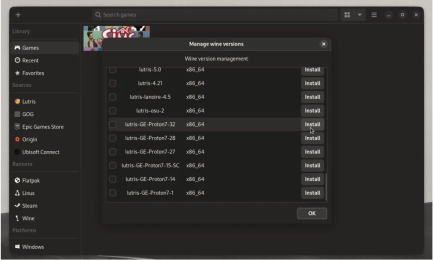
これを行うには、サイドバーの「Runners」の下にリストされている 「Wine」タブにマウスを置きます。表示されるオープンボックス 「バージョンの管理 」ボタンをクリックします。 Wine のバージョンを管理するウィンドウが表示されます。
Lutris は最新バージョンの Wine を自動的に検出して表示します。また、Wine GE など、コミュニティが構築した他の互換性レイヤーも紹介します。
お好みの互換性レイヤーをインストールし、「Ok」をクリックして続行します。

次に、サイドバーの Wine タブの上にマウスを置き、表示される歯車の *Configure* ボタンをクリックします。
Wine 設定ウィンドウが表示されます。 Wine バージョンの横にあるドロップダウン ボックスをクリックし、インストールした互換性レイヤーを選択します。
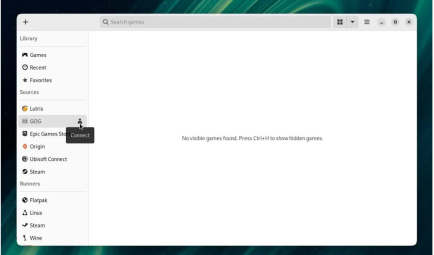
Lutris アプリを GOG ライブラリに接続するには、サイドバーの GOG タブにマウスを置きます。表示される人型の #**Connect* ボタンをクリックします。
 [接続] をクリックすると、GOG ログイン ウィンドウが表示されます。ログイン資格情報を入力し、「
[接続] をクリックすると、GOG ログイン ウィンドウが表示されます。ログイン資格情報を入力し、「今すぐログイン」をクリックします。 
GOG アカウントを Lutris に接続すると、GOG ゲーム ライブラリがアプリに表示されます。 Wine のおかげで、Lutris を通じて Linux ネイティブ ゲームや Windows GOG ゲームをインストールするオプションが得られます。
ここから、選択したゲームをダブルクリックしてインストールを開始します。
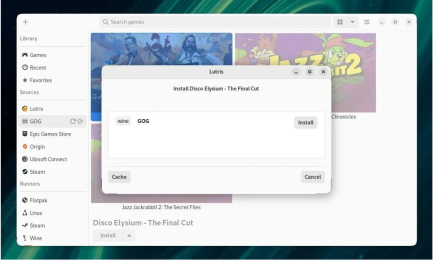
このウィンドウでは、Linux に PC ゲームをインストールするさまざまな方法を示します。続行するには、「インストール 」ボタンをクリックしてください。

次に、ゲームをインストールするフォルダー ディレクトリを選択します。デフォルトでは、このディレクトリはホーム ディレクトリの Games フォルダの下に設定されます。 「インストール」「インストール」 をクリックして続行します。

GOG ゲームには、壁紙やゲーム アートなどの追加コンテンツが付属している場合があります。 Lutris は追加コンテンツを検出し、それをダウンロードするオプションを提供します。続行するには、「続行続行」をクリックします。

次に、Lutris はダウンロードする必要があるインストール ファイルを表示します。続行するには をクリックして続行します。インストール ファイルのダウンロードを開始するには、Continue をクリックします。
インストール ファイルのキャッシュがあると、ゲームが最初に正常にインストールされなかった場合に役立ちます。 [キャッシュ] ボタンをクリックして、ダウンロードしたインストール ファイルを保存するフォルダーを設定します。ゲームを再度インストールする必要がある場合は、インストール ファイルのキャッシュに戻ることができます。
インストール ファイルをダウンロードした後、Lutris はゲームの GOG インストーラーを開きます。 Windows ベースのゲームをインストールしている場合、Lutris は GOG インストーラーに対して Wine を実行する場合があります。他の GOG ゲーム インストーラーと同様に、ここからゲームのインストールに進むことができます。 インストーラーによる GOG ゲームのインストールが完了した後、Lutris がインストールされたゲームを検出できない場合があります。 Lutris にゲームを手動で検出させることもできるので、心配する必要はありません。
インストーラーによる GOG ゲームのインストールが完了した後、Lutris がインストールされたゲームを検出できない場合があります。 Lutris にゲームを手動で検出させることもできるので、心配する必要はありません。 
これを行うには、インストールされているゲームをクリックし、[インストール] ボタンの横にあるドロップダウン矢印ボタン
をクリックします。最後に、「インストールされているゲームを検索」をクリックします。 [新しいゲームの追加
] ウィンドウで、[ ランナー
ランナー] ドロップダウン リストをクリックして、Wine または Linux を選択します。 、ゲームによって異なります。 次に、[GameOptions
Card Game options
Game options] をクリックし、実行可能行の [Browse] をクリックしてゲーム EXE ファイルを選択します。 EXE ファイルは /dosdevices/c:/GOG Games/ ディレクトリにあります。 「ランナー オプション」タブで、ゲームで実行する Wine のバージョンを選択することもできます。
GOG ゲームを Lutris にインストールしたら、 [Play
] ボタンをクリックしてプレイを開始するだけです。 ###関連している:###
###関連している:###
Heroic Game Launcher 経由で GOG ゲームをインストールします
Heroic Game Launcher は、Epic Games と GOG ゲーム用のクロスプラットフォーム ゲーム ランチャーです。 Heroic は、Epic Games ランチャーに代わるオープンソースの代替手段として、ユーザーが Epic Games や GOG ゲームを簡単にインストールできるようにします。 Lutris とは異なり、Heroic はゲームのインストール プロセスを自動的に完了します。このアプリを使用すると、2 つのボタンをクリックするだけでお気に入りの GOG ゲームをインストールできます。
 ダウンロード:
ダウンロード: Heroic Game Launcher (無料)

Heroic Game Launcher をインストールした後、GOG アカウントにログインして GOG ゲーム ライブラリをアプリに接続する必要があります。 GOG ロゴの下にある [ログイン] をクリックして、ログイン プロセスを完了します。

GOG アカウントを Heroic に接続すると、GOG ゲームのライブラリがサイドバーの ライブラリ ボタンに表示されます。

GOG ゲームをインストールする前に、サイドバーの Wine Manager オプションをクリックします。 Heroic は、Lutris、Proton GE、および Wine GE の最新バージョンの Wine を自動的に検出します。選択した Wine のバージョンをダウンロードし、ライブラリ ウィンドウに戻り、選択したゲームの [ダウンロード] ボタンをクリックしてインストールを開始します。
Windows ベースのゲームをインストールしている場合、ポップアップ ウィンドウが表示され、ゲームのインストール パス、WinePrefix パス、および Wine バージョンを選択するよう求められます。ゲームフォルダーの下のデフォルトのパスは正常に機能します。続行するには、「 インストール
インストール」をクリックします。
ここからは待つだけです。 Heroic のサイズによっては、ゲームのダウンロードとインストールに時間がかかる場合があります。 Heroic が GOG ゲームのインストールを完了したら、変更を有効にするためにアプリケーションを再起動する必要がある場合があります。これをすべて完了すると、GOG ゲームをプレイできるようになります。
Heroic が GOG ゲームのインストールを完了したら、変更を有効にするためにアプリケーションを再起動する必要がある場合があります。これをすべて完了すると、GOG ゲームをプレイできるようになります。 
GOG ゲームをプレイするにはどの Linux アプリケーションを使用する必要がありますか? Lutris と Heroic Games Launcher は両方とも Linux 上で Windows ベースの GOG ゲームをプレイできますが、どちらにも長所と短所があります。
Lutris を使用すると、ゲーマーはゲームをインストールして実行するときに多くの制御を行うことができます。しかし、プロセスがかなり複雑になります。それまでの間、2 つのボタンをクリックするだけで、Heroes で GOG ゲームを入手できます。
単にゲームを長くプレイしたい場合は、Heroic を選択するとよいでしょう。ただし、最もスムーズなゲーム体験を実現するためにシステムを微調整したい場合は、Lutris の方が適しています。
いずれにせよ、両方のアプリは、Linux 上でゲームをプレイする素晴らしい体験をユーザーに提供します。 GOG ゲーマーは、Proton GE などの適切な互換性レイヤーを備えた Linux でより快適に過ごすことができます。
以上がLinux デスクトップをお気に入りのゲーム システムに変える方法を詳細な写真とテキストで説明していますの詳細内容です。詳細については、PHP 中国語 Web サイトの他の関連記事を参照してください。
 QEMUを使用してLinuxでFreedosをインストールして実行する方法Apr 29, 2025 am 10:36 AM
QEMUを使用してLinuxでFreedosをインストールして実行する方法Apr 29, 2025 am 10:36 AMこのガイドは、QEMUエミュレーターを使用してLinux環境内で、無料およびオープンソースのDOS互換オペレーティングシステムであるFreedosをセットアップする方法を示しています。 これにより、分離を必要とせずにレガシーDOSソフトウェアと最新のハードウェアでゲームを実行できます
 Linux Mint 22にKDEプラズマをインストールする方法Apr 29, 2025 am 10:10 AM
Linux Mint 22にKDEプラズマをインストールする方法Apr 29, 2025 am 10:10 AMシンプルさ、安定性、使いやすさで知られるオペレーティングシステムであるLinux Mintは、ユーザーに人気があり、特に初心者に適しています。 デフォルトでシナモンデスクトップ環境を使用して、シンプルでフレンドリーなユーザーインターフェイスを提供します。ただし、別の外観を好む場合や、より多くのカスタマイズオプションが必要な場合は、KDEプラズマなどの他のデスクトップ環境をインストールできます。 KDEプラズマは、モダンでスタイリッシュなユーザーエクスペリエンスを提供する機能が豊富で、高度にカスタマイズ可能で視覚的に優れたデスクトップ環境です。幅広いカスタマイズオプション、高度なウィンドウ管理機能、洗練された美学があり、デスクトップエクスペリエンスをよりよく制御したいユーザーに最適です。 このガイドでは、Linuxミント22にKDE PLをインストールするための段階的にガイドします
 Linuxでの高いRAMとCPUの使用を減らす方法Apr 29, 2025 am 10:05 AM
Linuxでの高いRAMとCPUの使用を減らす方法Apr 29, 2025 am 10:05 AMLinuxシステムのパフォーマンスの最適化:RAMとCPUの使用量を削減します Linuxシステムは強力で効率的ですが、RAMおよびCPUの使用量が多いと、パフォーマンスを低下させ、アプリケーションを遅くし、サーバー、ワークステーション、または組み込みシステムがクラッシュすることさえあります。したがって、システムのスムーズな動作には、リソース使用量を最適化することが重要です。 このガイドでは、LinuxシステムでのRAMとCPUの使用を削減する実用的な方法を探り、監視ツール、プロセス管理、カーネルチューニング、システム最適化テクノロジーをカバーして、システムを効率的に稼働させます。 リソース集約型プロセスを特定します RAMとCPUの使用を減らすための最初のステップは、どのプロセスが最もリソースを消費するかを特定することです。これを行うには、次のコマンドラインツールを使用できます。 a。トップを使用します
 Almalinux 8/9でシングルユーザーモードを起動する方法Apr 29, 2025 am 09:46 AM
Almalinux 8/9でシングルユーザーモードを起動する方法Apr 29, 2025 am 09:46 AMAlmalinux 8および9のシングルユーザーモード(救助モードとも呼ばれます)ガイド シングルユーザーモードは、システム管理者がメンテナンスタスクを実行し、問題をトラブルシューティングし、システム障害から回復できる合理化されたLinux環境です。シングルユーザーモードは、ルートパスワードをリセットしたり、構成エラーを修正したり、破損したファイルシステムを修正したり、通常の起動を防ぐシステムエラーを調査する必要がある場合に特に役立ちます。 RHELベースの分布として、Almalinux 8および9は、Grub Boot Loaderを介してシングルユーザーモードに簡単に入る方法を提供します。このガイドでは、Almalinux 8および9でシングルユーザーモードに入る方法を段階的に説明します。 単一の使用とは何ですか
 Linuxトラブルシューティング:5一般的な問題とそれらの修正方法Apr 29, 2025 am 09:42 AM
Linuxトラブルシューティング:5一般的な問題とそれらの修正方法Apr 29, 2025 am 09:42 AMLinuxシステムは、その力と信頼性で知られていますが、経験豊富なユーザーでさえ予期しない問題に遭遇します。予期せず削除されたファイル、忘れられたルートパスワード、またはシステムの実行が遅い場合の効率的なトラブルシューティングスキルであろうと、Linuxの専門家になるための鍵です。 このガイドでは、一般的なLinuxの問題解決シナリオと、システム管理者、開発者、および日常のLinuxユーザーの間で一般的な段階的なソリューションを紹介します。 シーン1:重要なファイルの予期しない削除 RMコマンドを使用して重要なファイルを誤って削除し、復元する必要があります。 WindowsやMacOSとは異なり、Linuxにはターミナルから削除されたファイルを保存するための「リサイクルビン」が組み込まれていません。 回復オプションは依存します
 LinuxでDockerフォルダーのアクセス許可を永久に変更する方法Apr 29, 2025 am 09:35 AM
LinuxでDockerフォルダーのアクセス許可を永久に変更する方法Apr 29, 2025 am 09:35 AMDockerは、コンテナと呼ばれる孤立した環境でアプリケーションを実行できる強力なツールです。ただし、アプリケーションが必要なファイルとディレクトリにアクセスできるように、Dockerフォルダーの権限を変更する必要がある場合があります。 この記事では、LinuxシステムのDockerフォルダーの許可を永久に変更するプロセスをガイドします。 Dockerフォルダーの許可を理解します デフォルトでは、DockerはLinux Systemsの特定のディレクトリに、画像、コンテナ、ボリュームなどのデータを保存します。最も一般的なディレクトリは/var/lib/dockerです。 これらのフォルダーの権限により、ファイルの読み取り、書き込み、実行できる人が決定されます。もし
 ProのようにDockerを管理する:LinuxにPortainer CEをインストールするApr 29, 2025 am 09:24 AM
ProのようにDockerを管理する:LinuxにPortainer CEをインストールするApr 29, 2025 am 09:24 AMLinuxのPortainer CEでDocker管理を簡素化:ステップバイステップガイド 特に新人にとって、コマンドラインを介してDockerコンテナの管理は気が遠くなる可能性があります。 Portainer CE(Community Edition)は、無料で軽量で直感的なソルティオを提供しています
 Linuxでライブオーディオ転写にささやきAIを使用する方法Apr 29, 2025 am 09:18 AM
Linuxでライブオーディオ転写にささやきAIを使用する方法Apr 29, 2025 am 09:18 AMこのガイドでは、Linux Systemsのリアルタイムの音声からテキストへの転写のためにWhisper AIをインストールして使用する方法を詳しく説明しています。 Openaiの作成であるWhisper AIは、複数の言語にわたって高精度の転写を提供します。主にバッチプロセス用に設計されています


ホットAIツール

Undresser.AI Undress
リアルなヌード写真を作成する AI 搭載アプリ

AI Clothes Remover
写真から衣服を削除するオンライン AI ツール。

Undress AI Tool
脱衣画像を無料で

Clothoff.io
AI衣類リムーバー

Video Face Swap
完全無料の AI 顔交換ツールを使用して、あらゆるビデオの顔を簡単に交換できます。

人気の記事

ホットツール

SublimeText3 Linux 新バージョン
SublimeText3 Linux 最新バージョン

SublimeText3 中国語版
中国語版、とても使いやすい

VSCode Windows 64 ビットのダウンロード
Microsoft によって発売された無料で強力な IDE エディター

Safe Exam Browser
Safe Exam Browser は、オンライン試験を安全に受験するための安全なブラウザ環境です。このソフトウェアは、あらゆるコンピュータを安全なワークステーションに変えます。あらゆるユーティリティへのアクセスを制御し、学生が無許可のリソースを使用するのを防ぎます。

PhpStorm Mac バージョン
最新(2018.2.1)のプロフェッショナル向けPHP統合開発ツール

ホットトピック
 7818
7818 15
15 1646
1646 14
14 1402
1402 52
52 1300
1300 25
25 1238
1238 29
29



